最近刚好unity商城半价就购买了Grabbit插件
Grabbit是一个用于 Unity的创新且现代的变换和关卡设计工具集。
由于其强大的编辑器物理系统,它为您提供了一种独特的方式来提高关卡设计和世界构建的效率。
Unity官方商城
教程文档
当前版本2021.0.7
开始
要启动Grabbit,只需按键盘上的"U"字母,或单击工具栏中的工具图标。

如果你打开抓取器之前,你会看到兔子头,否则一个工具箱
每个抓取位模式都与从U开始的键相关联:
● U键:放置模式
● I键:旋转模式
● O键:对齐模式
● P键:下降模式
● [关键:点模式
您可以随时使用Unity的快捷方式管理器更改指定的键。
当您第一次打开Grabbit时,Grabbit的工具窗口将第一次显示为弹出窗口。它的最佳用途是将其停靠在易于访问的位置。
工具窗口可以是一个选项卡窗口,在启动工具时只需聚焦即可。

工具窗口应该如下所示
Grabbit有几种可用模式。按U键时加载放置模式。
在继续之前,请注意碰撞器!
Grabbit使用高级网格分析来确保可以动态使用非凸对象。
这意味着Grabbit必须先分析网格,然后才能安全地移动网格。
默认情况下,Grabbit会在您选择对象时分析它不知道的对象。这意味着您第一次尝试移动对象时,Grabbit将需要几秒钟。之后,您的网格将随时准备移动。您可以在"设置"中更改Grabbit处理分析的方式(见下文)。
此外,Grabbit移动对象时不需要任何碰撞器或刚体。Grabbit将自动创建临时碰撞器或刚体,并在完成工作后将其删除。
此过程不会损坏数据或以任何方式影响场景。
抓取位模式
布局模式
在此模式下,Grabbit帮助您围绕碰撞的对象移动。
拉动变换以在指定方向吸引对象。
变换工具的工作原理与默认变换工具完全相同,但不能使用本地模式(此选项可能在将来的更新中可用)

当手柄距离要移动的对象足够远时,对象将直接传送到手柄。光标将用红色球体指示传送距离:

放置模式选项

约束条件
您可能希望约束所选对象移动或旋转的方式:这样可以锁定旋转和平移轴。
放置设置
● 将向工具添加旋转控制柄,该工具将在解决碰撞时尝试在对象上强制特定方向。 控制旋转
● 关闭后,当您释放鼠标时,手柄将保持在原来的位置。这对于在某个位置强制一个对象一段时间非常有用。 向上调整鼠标位置:
● 配置在对象传送回句柄之前,句柄与对象的最大距离 即时传送距离:
● 确保所有选定的对象都尝试保持其相对位置和旋转。当您希望移动对象堆栈但希望将堆栈保持在一起时,此选项非常有用。与此相关的选项可让您决定考虑的范围,以及是否希望在移动完对象后重置相对变换或保留选择相对变换
物理设置
这些设置对于许多工具都是通用的,可以控制对象的行为。修改这些值可以使工具更具响应性,或者减少抖动。
● 定义对象可以达到的最大速度。降低此值将使对象不那么敏捷,并且会落后于控制柄,但也可以使放置更易于控制,更不容易抖动。 最大速度:
● 启用该选项后,Grabbit将在碰撞时钳制移动对象的最大速度。这有助于减少抖动并使对象更易于放置,但在选择大量对象时也会产生奇怪的行为。 使用软碰撞:
● 定义对象碰撞时可以达到的最大速度。 碰撞最大速度系数:
● 限制对象的旋转速度:高值将使对象进行反应性旋转,但也更容易发生抖动。 最大角速度:
● 定义解决碰撞时使用的最大速度。 最大分离速度:
较低的值将减少抖动,但会降低碰撞的准确性。
● 移动的对象减速的速度。值越高,放置越精确,但可能会导致对象"粘滞"类似于拖动,但用于旋转。 拖动:● 角阻力:
放置模式的限制
当发生碰撞时,Grabbit将尝试解决它。当碰撞复杂或有问题时,您可能会观察到对象的一些抖动。这可以在选项中减轻。
旋转模式
要进入旋转模式,按下相关按钮或"I" 字母
在此模式下,您可以旋转对象,同时仍考虑碰撞。这与启用旋转的放置模式类似,但此模式将忽略位置,这对于避免抖动或困难的放置场景非常有用。
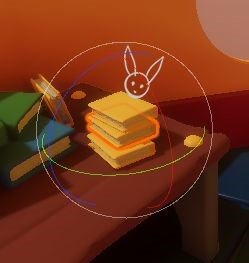
此模式具有旋转控制柄
当前只能在全局模式下定向(但将来可能会提供本地模式)
旋转模式选项
旋转模式具有与放置模式相同的选项。
对齐模式
要进入对齐模式,请按"O" 字母
"对齐"模式允许对齐和排列选定对象。
对象将与所有选定对象的质心对齐。

控制柄看起来像缩放控制柄,但工作方式不同。
在对齐模式下,朝一个轴上的中心拉动将使对象在此轴上更靠近:

从中心拉出将使对象推开中心:

当您希望平均分布几个对象或在一个对象上对齐它们时,这非常有用
轴线:

对齐模式选项
对齐模式选项与其他模式类似,只是增加了一个选项:
对齐强度: 用于控制朝向或远离中心的拉力有多大。
下降模式
要进入下降模式,请按"P"键。请不要担心您的快捷方式与Unity的预设模式有冲突,在这种情况下,您可以选择一个更适合您的字母作为下降模式或预设模式
坠落模式模拟选定对象上的重力。但由于手柄,您也可以使其朝任何所需方向移动:
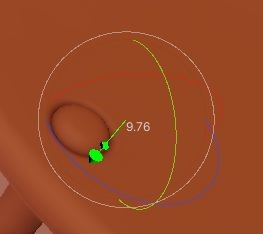
箭头指示重力的方向。
可以使用旋转控制柄更改重力的方向,也可以使用箭头方向的缩放控制柄使重力更大。
默认情况下,出于"安全原因",坠落模式开始暂停。要取消暂停,只需按"空格"键,或按工具窗口中的"恢复"按钮。

您可以在任何其他模式下使用暂停模式,但它在这里最有用。
下降模式选项
可以像在其他模式中一样使用约束,但也可以使用其他选项:
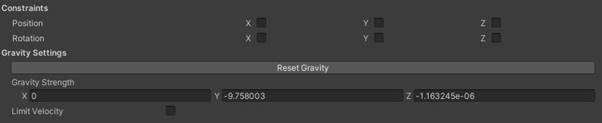
● 将重力重置回其默认值,y轴上为-9.81。 重置重力:
● 可以直接更改重力的值, 重力强度:
极限速度: 如果此选项设置为true,则对象的速度将受到与其他模式类似的限制。这通常不是您希望确保重力自然运行的方式,因此默认情况下此选项处于禁用状态。
偏好
在本节中,您将在工具的首选项部分找到所有可用选项。

● 物理模拟的速度有多快。默认行为为1。 模拟设置:
● 抓取时,抓取器可以忽略哪些层 要忽略的图层:
● 选择对象时,Grabbit使用精确碰撞器确保对象行为正常,但当选择了大量对象时,这会降低性能。如果您仅操作简单对象或不需要高精度,则可以选择此选项以提高性能。 在选定对象上使用低质量碰撞器:
● PhysX的速度迭代。值越高意味着精度越高,但性能越差。 速度迭代:
● 类似于速度迭代,但适用于碰撞。 解算器迭代:
● Grabbit生成碰撞器以确保凹面对象可以正常工作。但是,这对性能有很大影响。如果仅使用凸面碰撞器或不需要对象作为凹面碰撞器工作,则可以关闭此选项以提高性能。 生成动态凹面碰撞器:
● Grabbit生成的碰撞器的分辨率是多少。值越高,碰撞器的生成时间越长,但这只会影响您第一次选择新对象的时间。精度越高,性能也越慢。 对撞机分辨率:
● Grabbit可以为凹面对象生成多少个凸面碰撞器。计数越高,潜在精度越高,但这对性能有很大影响。 每个网格的最大碰撞器计数:
● 定义Grabbit生成碰撞器的时刻。默认情况下,Grabbit将仅对以前从未选择过网格的对象生成碰撞器。但如果它更适合您的使用,则可以让Grabbit在Grabbit首次打开场景时为场景中的所有网格生成碰撞器。 碰撞器烘焙模式:
从所有资源烘焙碰撞器: 此选项仅建议用于小型项目,因为碰撞器占用资源大小,并且碰撞器生成每个网格可能需要几秒钟。但这也意味着一旦完成此操作,在选择对象时将不会有任何等待时间
● 仅当您注意到脱离碰撞器的行为时才使用此选项。这意味着需要重新生成所有碰撞器 从所有资源中清除碰撞器:
丢失的文件
如果这里没有描述某些选项,这意味着插件的更新速度比文档快:文档最终会更新,但如果您有任何问题,请与我们联系Discord!
建议
-
Grabbit本应具有健壮性和性能,但它在背面使用PhysX。这意味着适用于PhysX的规则也适用于Grabbit。例如,启用自适应力将使Grabbit能够更好地处理对象堆栈,更高性能的PhysX选项将带来更好的可用性。
-
Grabbit并不是要取代普通的转换工具。它有它的用途,但是仅仅使用Grabbit来移动东西可能是不够的。
-
Grabbit必须扫描整个场景,然后才能正常启动:对于非常大的场景,这可能是一个问题。在这种情况下,最好禁用当前不关心的对象,或者如果可能的话,将场景拆分为较小的子场景。
-
Gracle依赖于PysX,这意味着一次选择大量对象,特别是当一些对象位于其他边界时,会产生显著的性能影响。如果你把工具推得太远,可能会经历很多抖动。如果发生这种情况,请考虑将所有对象放在单亲GAMOO下。然后移动父游戏对象,以便不考虑子对象之间的碰撞。
-
Grabbit正在开发中,因此新功能可能会定期出现。如果您有可用性建议,请访问我们的Discord频道:)